win10重新分配磁盘空间 win10磁盘重新分区步骤
更新时间:2023-08-05 15:44:33作者:jiang
win10重新分配磁盘空间,在使用计算机的过程中,我们经常会遇到磁盘空间不足的问题,尤其是在安装大型软件或存储大量文件时,幸运的是Windows 10操作系统提供了重新分配磁盘空间的功能,使我们能够轻松地调整磁盘分区大小。通过简单的几个步骤,我们可以根据自己的需求,灵活地重新分配磁盘空间,以便更好地管理我们的电脑存储。接下来我将为大家介绍win10磁盘重新分区的详细步骤。
步骤如下:
1.右键点击“我的电脑”选择“属性”进入“计算机管理”页面
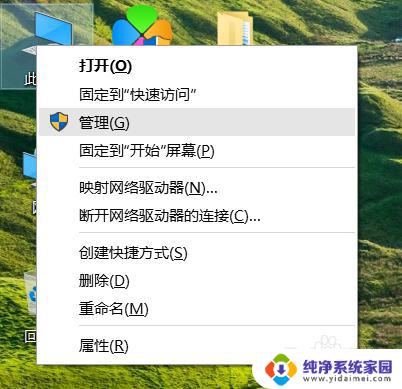
2.点击“存储”下的“磁盘管理”,显示如下页面
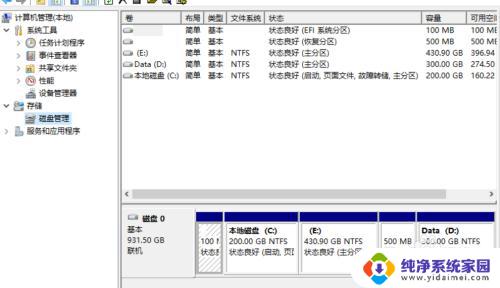
3.选择你想要分的系统盘,右键单击选择“压缩卷”
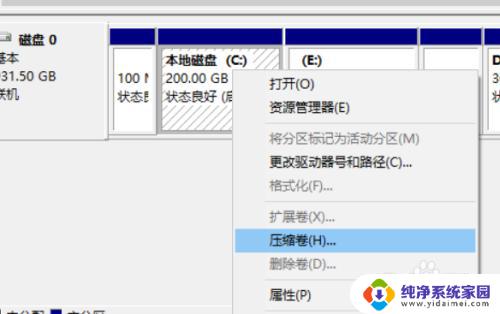
4.在弹出的页面中在“输入压缩空间量”里面输入你想要分出去的磁盘的大小(注意分出去的是多少M,不是多少g)。分出去的磁盘为未配置状态。
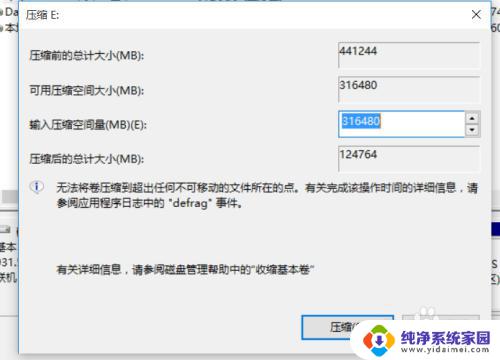
5.在未配置的磁盘空间上“右键”单击,可以新建一个磁盘符。如E盘,或者F盘,在弹出的页面点击“下一步”,在点击”下一步“,一直默认就行了,最后点”完成“
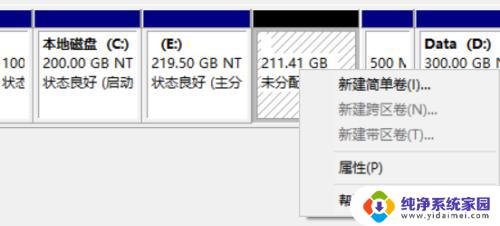
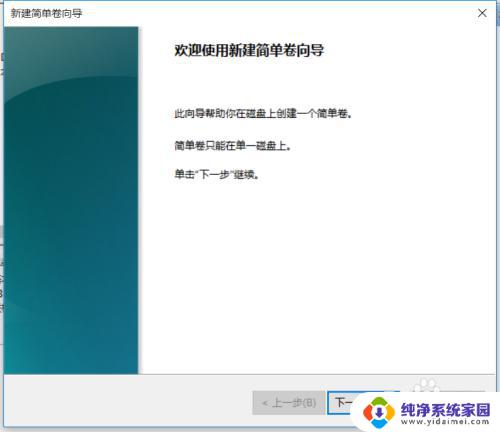
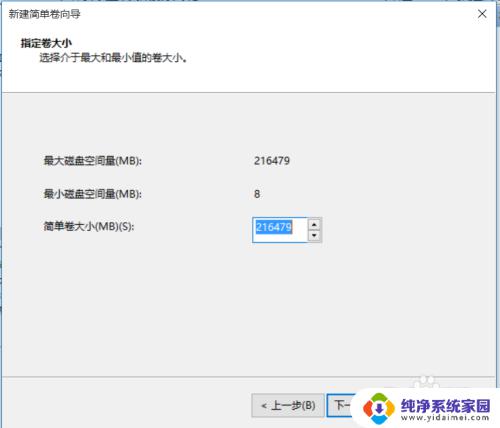
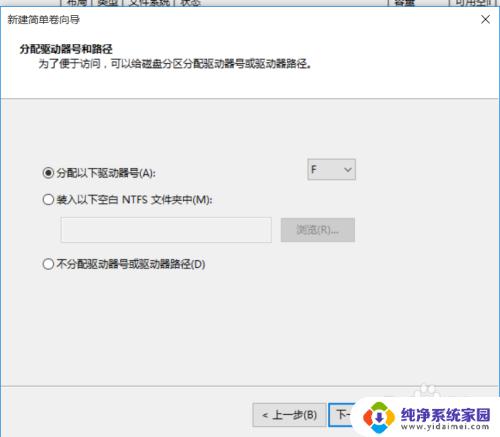
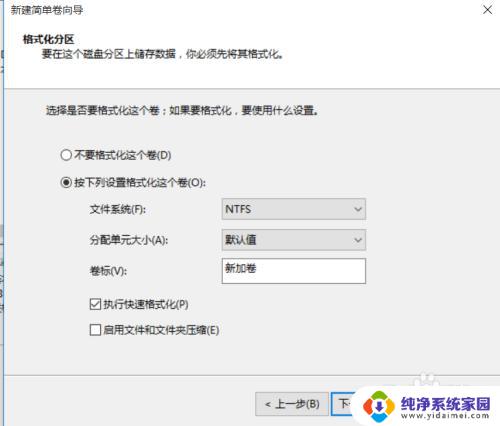
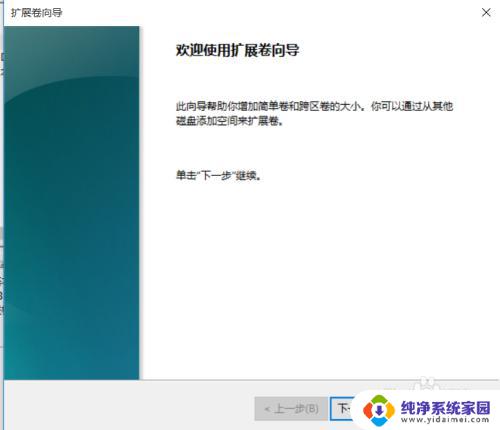
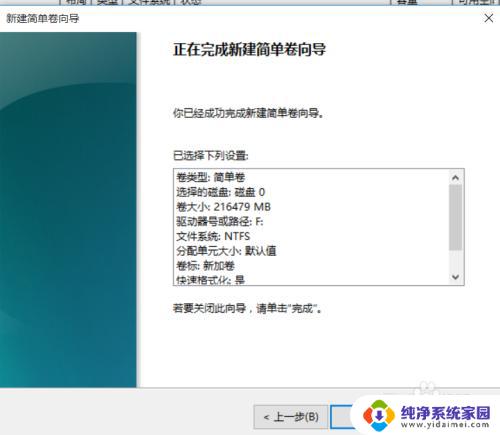
6.或者在其他盘符上点击“扩张卷”,然后点“下一步”。“下一步”,“完成”。这样就把未配置的磁盘并入到了其他盘符中好了。
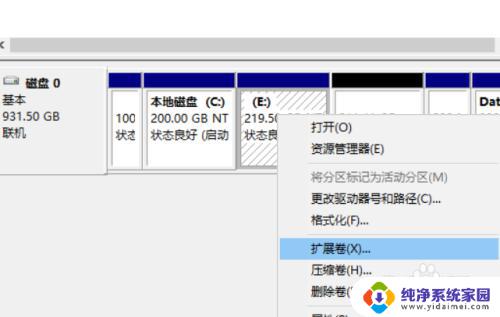
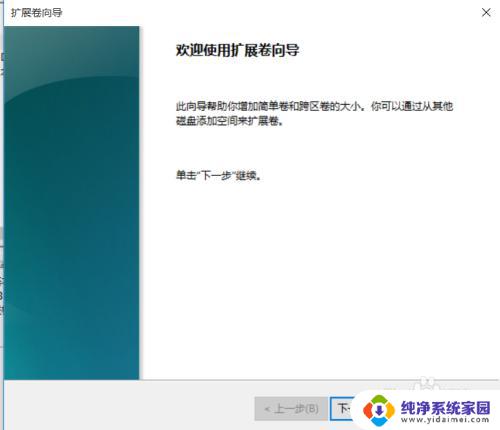
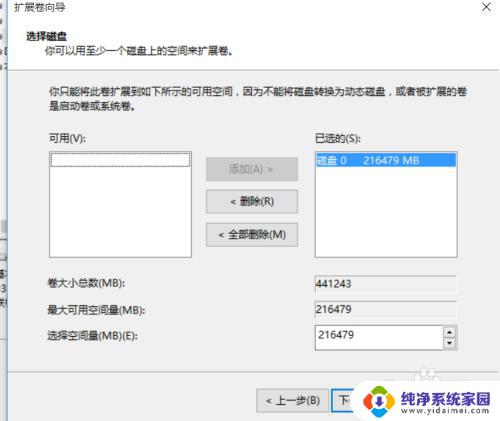
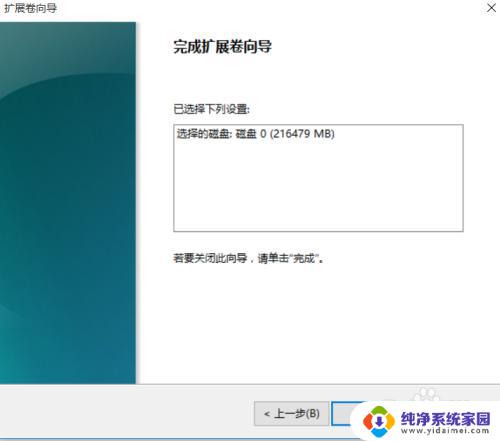
以上就是Win10重新分配磁盘空间的全部内容,如果遇到这种情况,你可以按照小编的步骤进行解决,非常简单快速,一步到位。
win10重新分配磁盘空间 win10磁盘重新分区步骤相关教程
- win10怎样重新分区 win10磁盘重新分区软件
- win10增加硬盘分区 Win 10系统如何给磁盘新增分区步骤
- win10磁盘分配 win10磁盘分区图文教程
- win10自带磁盘工具分区 win10自带分区工具分区步骤
- win10自带的磁盘分区 win10磁盘分区图文教程
- 手动新增磁盘分区怎样操作? 如何在Win10系统下给电脑添加新的硬盘分区步骤
- 磁盘怎么分区 win10磁盘分区图文教程
- windows10如何磁盘分区 win10磁盘分区图文教程
- win10分盘到c盘 如何将其他磁盘的空间分给C盘
- win10 增加分区 Win 10 系统磁盘新增分区教程
- 怎么查询电脑的dns地址 Win10如何查看本机的DNS地址
- 电脑怎么更改文件存储位置 win10默认文件存储位置如何更改
- win10恢复保留个人文件是什么文件 Win10重置此电脑会删除其他盘的数据吗
- win10怎么设置两个用户 Win10 如何添加多个本地账户
- 显示器尺寸在哪里看 win10显示器尺寸查看方法
- 打开卸载的软件 如何打开win10程序和功能窗口